کد خطای شبکه Genshin Impact 4206 دلایل زیادی دارد، از پیکربندی نامناسب گرفته تا نگهداری سرور.
Genshin Impact یکی از محبوب ترین بازی های RPG جهان باز است که برای ویندوز موجود است. با این حال، مانند هر بازی دیگری، این بازی نیز عاری از پیام های خطا نیست. در بین همه آنها، یکی از مواردی که بیشترین شهرت را دارد، کد خطای شبکه 4206 است.
اگر شما نیز با همین مشکل روبرو هستید، راه حل های زیر را امتحان کنید.
چه چیزی باعث کد خطای 4206 شبکه ضربه Genshin می شود؟
کد خطای شبکه 4206 در Genshin Impact عمدتاً ناشی از اتصال ضعیف اینترنت است. با این حال، بسیاری از مقصران می توانند مسئول این مشکل باشند. در اینجا برخی از موارد رایج تر آورده شده است:
- اگر سرور بازی در حال حاضر تحت تعمیر و نگهداری باشد، بازی این خطا را انجام می دهد.
- این مشکل می تواند ناشی از تنظیمات نادرست شبکه باشد.
- اگر به سرور اشتباهی وصل شده باشید، خطا نیز می تواند ظاهر شود.
خوشبختانه، این یک راهپیمایی برای حل این پیام خطا در بازی است. فقط راه حل های زیر را امتحان کنید تا از شر مشکل خلاص شوید.
1. اتصال اینترنت خود را بررسی کنید
اول از همه، مطمئن شوید که از یک اتصال اینترنتی قوی و پایدار استفاده می کنید. می توانید با مراجعه به وب سایت بررسی سرعت اینترنت این کار را انجام دهید. اگر متوجه شدید که سرعت نسبتاً کمتری نسبت به آنچه باید داشته باشید، دریافت می کنید، با ISP خود تماس بگیرید و از آنها بخواهید مشکل را حل کنند.
با این حال، اگر سرعت و پایداری هر دو در شرایط ایده آل باشند، به احتمال زیاد، روتر باعث خطا می شود. در این صورت، باید روتر اینترنت را چرخه برق دهید. در اینجا چگونگی آن است.
- روتر اینترنت را خاموش کنید و منبع تغذیه را وصل کنید.
- یک تا دو دقیقه صبر کنید.
- منبع تغذیه را وصل کنید و روتر را روشن کنید.
سیستم را با اتصال روتر وصل کنید. بازی را اجرا کنید و بررسی کنید که آیا مشکل ادامه دارد یا خیر. اگر بله، راه حل بعدی را در لیست امتحان کنید.
2. وضعیت سرور Genshin Impact را بررسی کنید
مانند هر بازی دیگری، Genshin Impact هر از چند گاهی تحت تعمیر و نگهداری قرار می گیرد. اگر سعی کنید در حین تعمیر و نگهداری به بازی دسترسی پیدا کنید، با مشکلاتی از جمله خطای شبکه 4206 مواجه خواهید شد.
با انجام مراحل زیر می توانید وضعیت سرور Genshin Impact را بررسی کنید.
- یک مرورگر باز کنید و به وب سایت رسمی Downdetector مراجعه کنید.
- Genshin Impact را تایپ کرده و Enter را فشار دهید.
- در پنجره زیر وضعیت سرور فعلی بازی را مشاهده خواهید کرد.

از طرف دیگر، میتوانید از صفحه رسمی توییتر Genshin Impact دیدن کنید تا در مورد مشکلات سرور در حال انجام اطلاعاتی کسب کنید.
3. بازی را با حقوق اداری اجرا کنید
اگر بازی را بدون حقوق مدیریت اجرا کنید، ممکن است مشکل ظاهر شود. به عنوان یک راه حل، شما باید Genshin Impact را به عنوان مدیر اجرا کنید. در اینجا نحوه انجام آن آمده است.
- روی نماد Epic Games Launcher در دسکتاپ کلیک راست کنید.
- Properties را از منوی زمینه انتخاب کنید.
- به تب Compatibility بروید.
- تیک گزینه Run this program as a administrator.
- روی Apply > OK کلیک کنید.
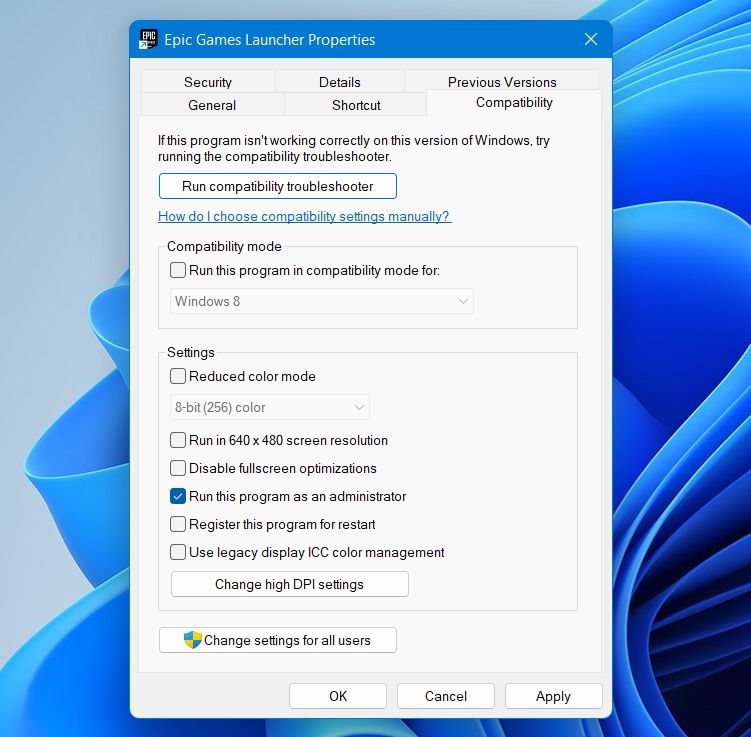
بازی را اجرا کنید و بررسی کنید که آیا همچنان با مشکل مواجه هستید یا خیر.
4. لیست سفید Genshin Impact در فایروال ویندوز
اگر بازی در تنظیمات فایروال مسدود شود، خطای شبکه 4206 ظاهر می شود. به عنوان راه حل، Genshin Impact را در تنظیمات فایروال در لیست سفید قرار دهید. در اینجا چگونگی آن است.
- کنترل پنل را با استفاده از یکی از روش های متعدد باز کردن کنترل پنل باز کنید.
- به System and Security > Windows Defender Firewall > Allow an app or feature from Windows Defender Firewall بروید.
- روی Change settings کلیک کنید.
- روی Allow other app > Browse کلیک کنید.
- به مکانی که Genshin Impact را نصب کرده اید بروید.
- Launcher.exe را انتخاب کرده و روی Add کلیک کنید.
- هر دو کادر Private و Public را در کنار Genshin Impact علامت بزنید.
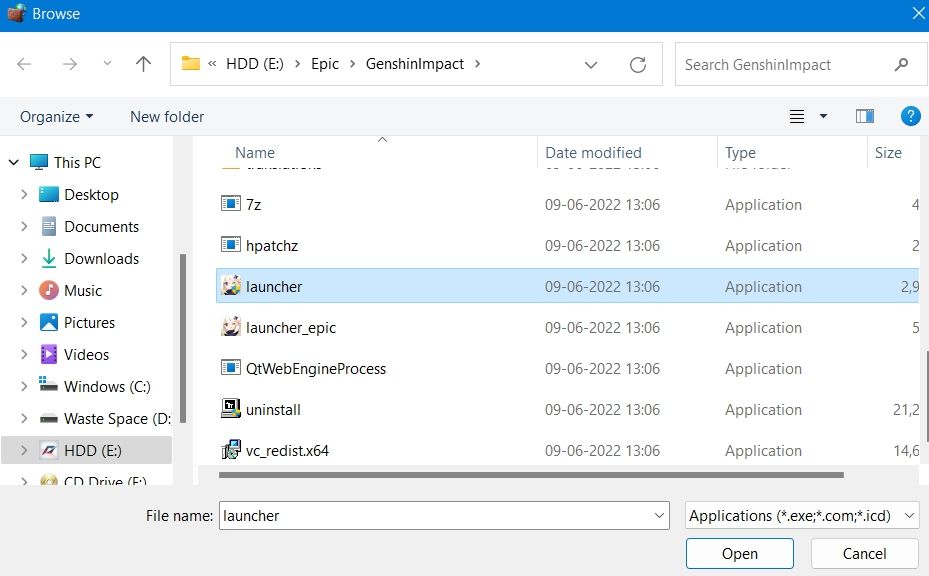
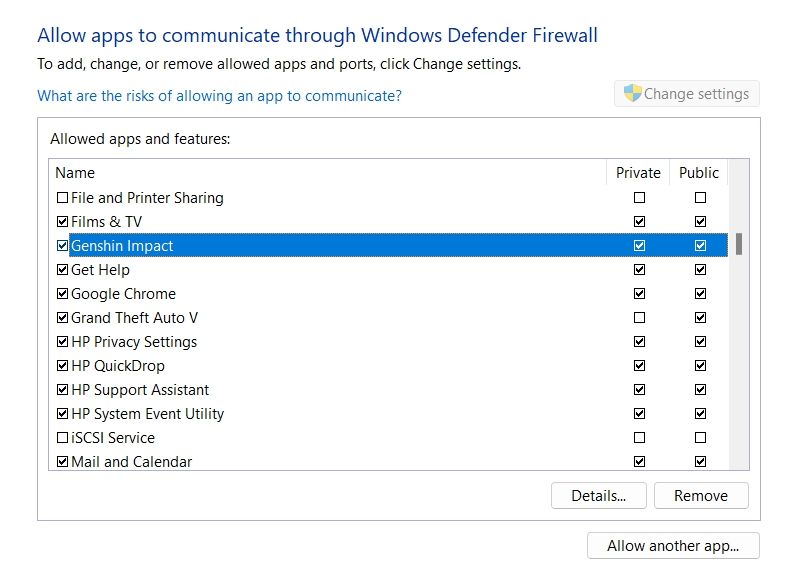
سپس از پنجره خارج شده و بازی را اجرا کنید. اگر مشکل همچنان ادامه داشت، با راهنما ادامه دهید.
5. به یک سرور متفاوت تغییر دهید
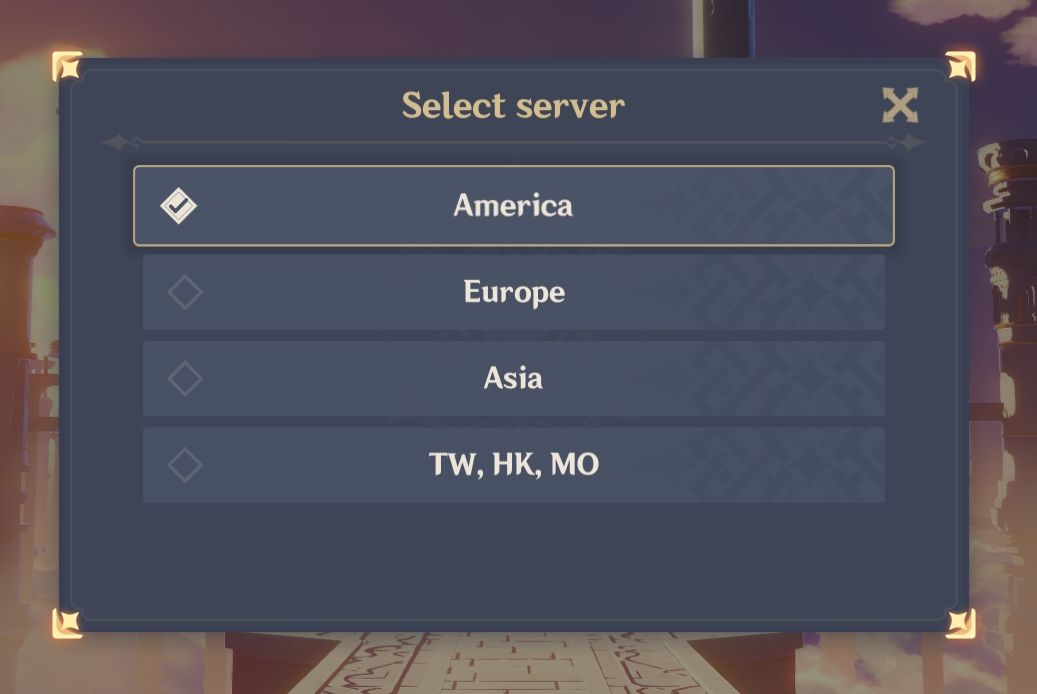
اگر در اجرای بازی روی سرور خاصی پیام خطا ظاهر شد، به سرور دیگری تغییر دهید. گاهی اوقات یک سرور خاص به دلیل ترافیک بالا می تواند خطاهای مختلفی ایجاد کند. در طول این مرحله، می توانید به سرور دیگری بروید یا صبر کنید تا مشکل برطرف شود.
6. فایل های بازی را تعمیر کنید
یکی از دلایل اصلی خطای شبکه 4206 خرابی فایل های بازی است. خوشبختانه، با استفاده از قابلیت تعمیر بازی، می توانید به سرعت آنها را برطرف کنید. در اینجا نحوه انجام آن آمده است.
- Genshin Impact را راه اندازی کنید.
- روی نماد چرخ دنده در بالای پنجره کلیک کنید.
- اطلاعات نسخه را از قسمت سمت چپ انتخاب کنید.
- روی Repair Now کلیک کنید.
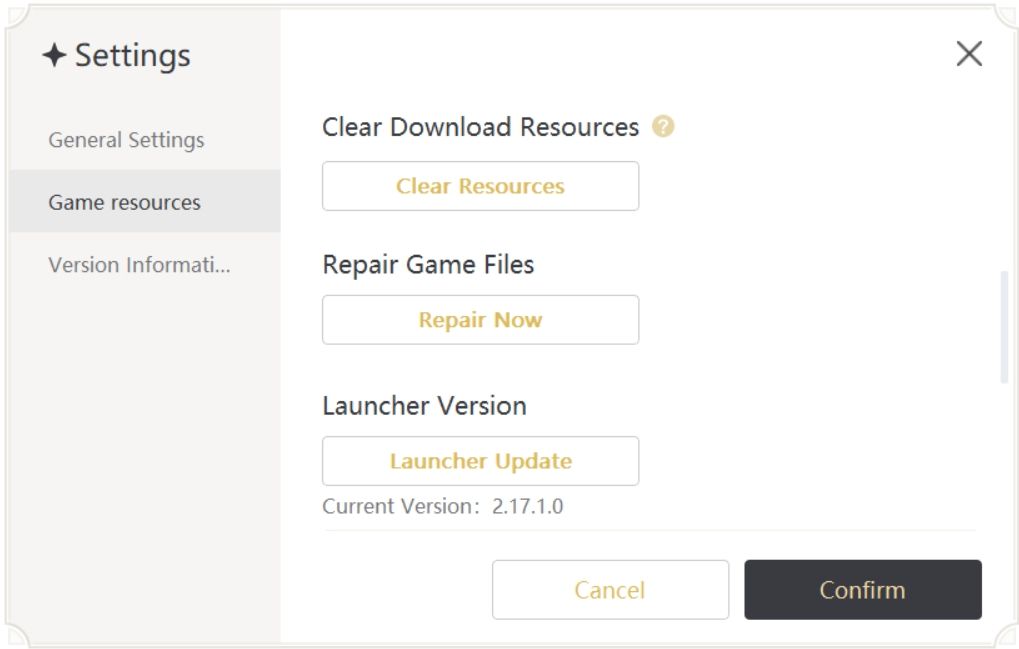
بعد، صبر کنید تا فرآیند کامل شود. حدود 4-5 دقیقه طول می کشد. پس از اتمام، بازی را دوباره راه اندازی کنید و مشکل را بررسی کنید.
7. هر گونه اتصال سرور پروکسی را غیرفعال کنید
اگر به یک سرور پروکسی متصل هستید، احتمال زیادی وجود دارد که دلیل این خطا باشد. اگرچه یک سرور پروکسی به جلوگیری از حملات سایبری کمک می کند، اما می تواند اتصال را ناپایدار کند و مشکلات مختلفی ایجاد کند.
بنابراین، سرور پروکسی را خاموش کنید و بررسی کنید که آیا مشکل حل می شود. در اینجا چگونگی آن است.
- منوی Start را باز کنید، Internet Options را تایپ کنید و Enter را فشار دهید.
- به تب Connections بروید.
- روی تنظیمات LAN کلیک کنید.
- تیک کادر Use a proxy server را بردارید.
- روی OK کلیک کنید.

8. بازی را به روز کنید
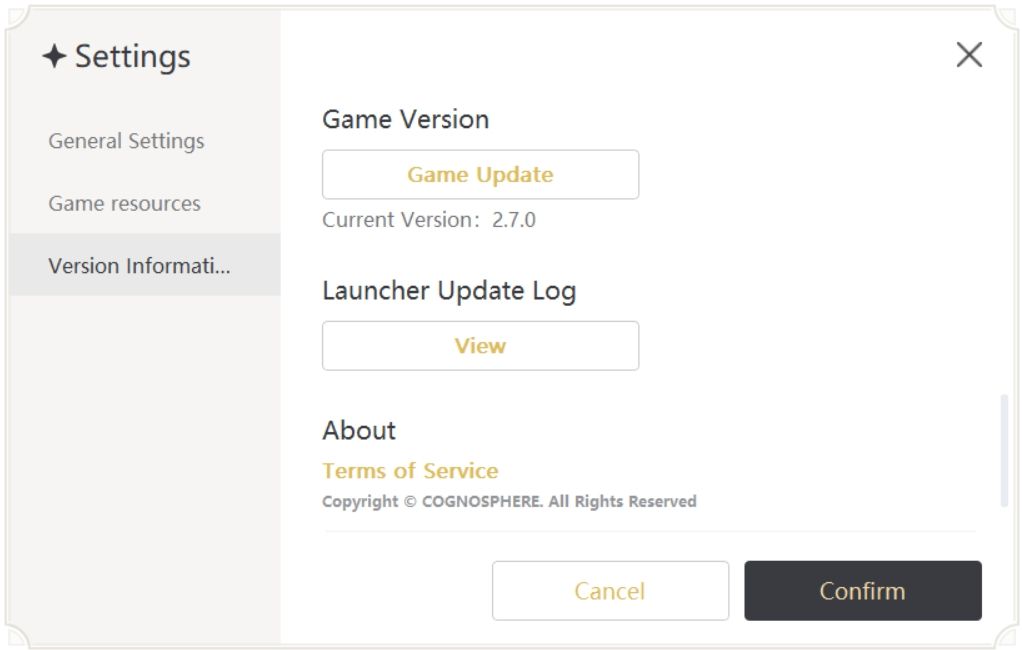
Genshin Impact مانند هر برنامه دیگری بهروزرسانیها را در فواصل زمانی منظم دریافت میکند. میتوانید این بهروزرسانیها را برای حل مشکلات شبکه و سایر مشکلات درون بازی دانلود کنید.
در زیر مراحل به روز رسانی Genshin Impact به آخرین نسخه آورده شده است.
- Genshin Impact را باز کنید و روی نماد چرخ دنده کلیک کنید.
- اطلاعات نسخه را از قسمت سمت چپ انتخاب کنید.
- بر روی Game Update کلیک کنید.
9. تنظیمات شبکه خود را بازنشانی کنید
اگر هیچ یک از مراحل بالا مفید نبود، تنظیمات شبکه را بازنشانی کنید. مشکل موجود می تواند ناشی از پیکربندی نادرست تنظیمات شبکه باشد. در این شرایط میتوانید فرآیند ریست را برای رفع مشکل انجام دهید.
در اینجا نحوه بازنشانی تنظیمات شبکه در ویندوز 11 آورده شده است.
- تنظیمات را با استفاده از کلید میانبر Win + I باز کنید.
- از قسمت سمت چپ گزینه Network & Internet را انتخاب کنید.
- روی Advanced network settings کلیک کنید.
- بازنشانی شبکه را انتخاب کنید.
- اکنون روی Reset کلیک کنید.
- برای تایید انتخاب خود بر روی Yes کلیک کنید.
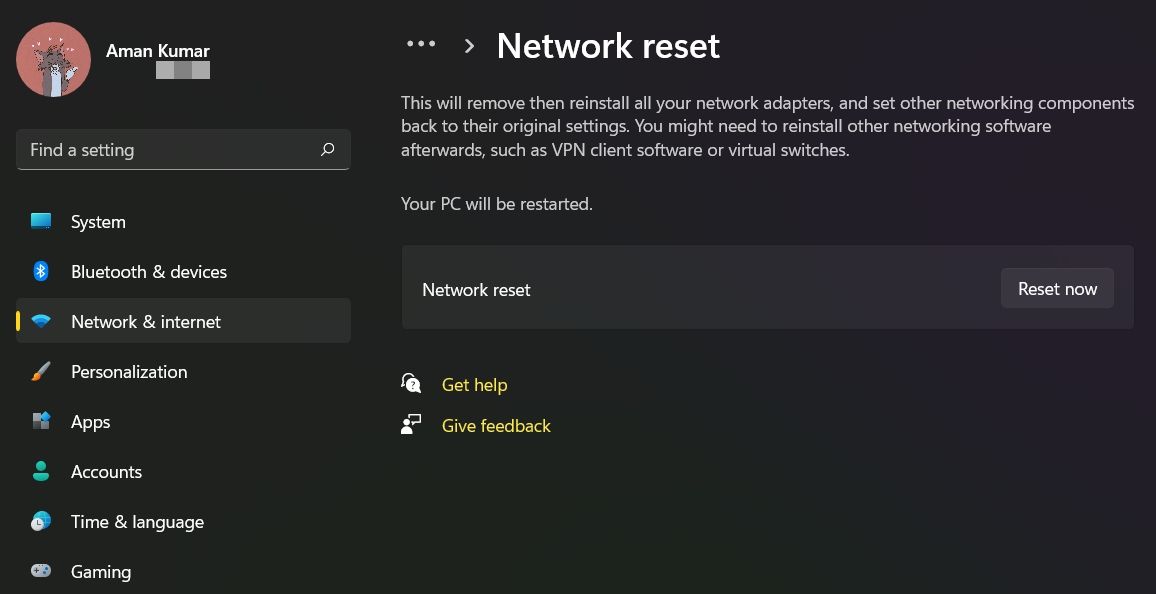
بازنشانی تنظیمات شبکه همه آداپتورهای شبکه را دوباره نصب میکند و سایر اجزای شبکه را روی مقادیر پیشفرضشان تنظیم میکند.
Genshin Impact را بدون هیچ مشکلی بازی کنید
امیدواریم راه حل های بالا به رفع مشکل کمک کرده باشند. اما اگر همچنان با مشکل مواجه هستید، در صفحه انجمن Genshin Impact کمک بیشتری بخواهید.
